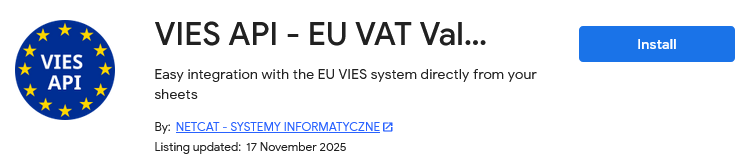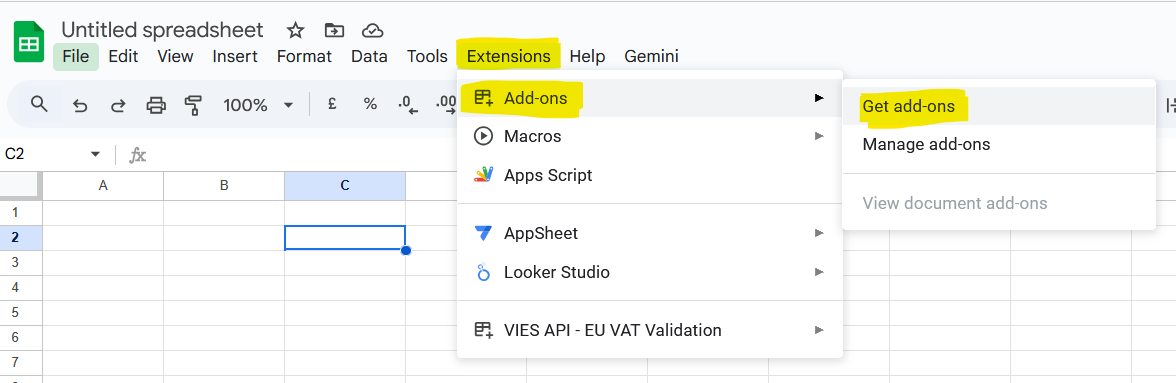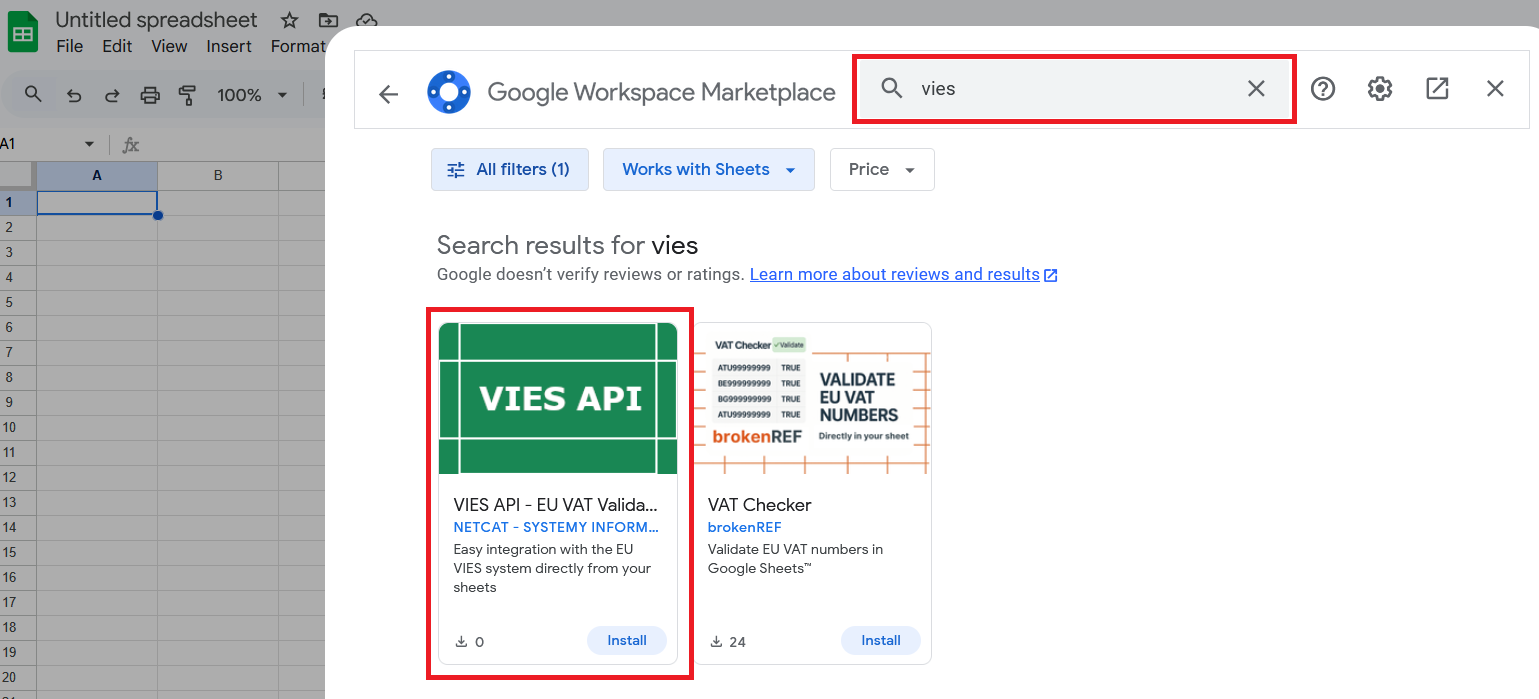Dodatek Google Sheets™ Walidator VIES
 Dodatek Google Sheets™ umożliwia szybkie i automatyczne sprawdzanie jednostek (kontrahentów) korzystających z arkusza kalkulacyjnego Google Sheets™ pod kątem ich bieżącego statusu w System VIES.
Dodatek Google Sheets™ umożliwia szybkie i automatyczne sprawdzanie jednostek (kontrahentów) korzystających z arkusza kalkulacyjnego Google Sheets™ pod kątem ich bieżącego statusu w System VIES.
Niniejsza dokumentacja zawiera instrukcje dotyczące integracji aplikacji Arkusze Google™ z systemem API VIES.
Instalacja i konfiguracja
Instalacja z Google Workspace Marketplace
Po wejściu Sklep Google Workspace strona internetowa, kliknij Install przycisk.
1. Wybierz konto Google, dla którego ma zostać zainstalowany i udostępniony dodatek VIES Validator Google Sheets:
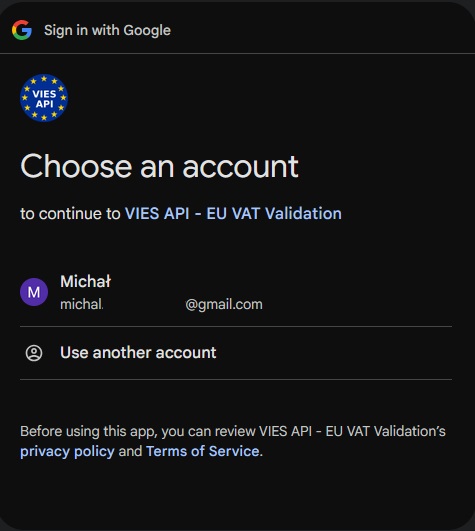
2. Na następnym ekranie możesz przeczytać Polityka prywatności i obowiązujące Warunki usługi, a także zakres Twoich danych, które będziemy przetwarzać. Aby przejść do kolejnego kroku instalacji, naciśnij przycisk Continue przycisk.
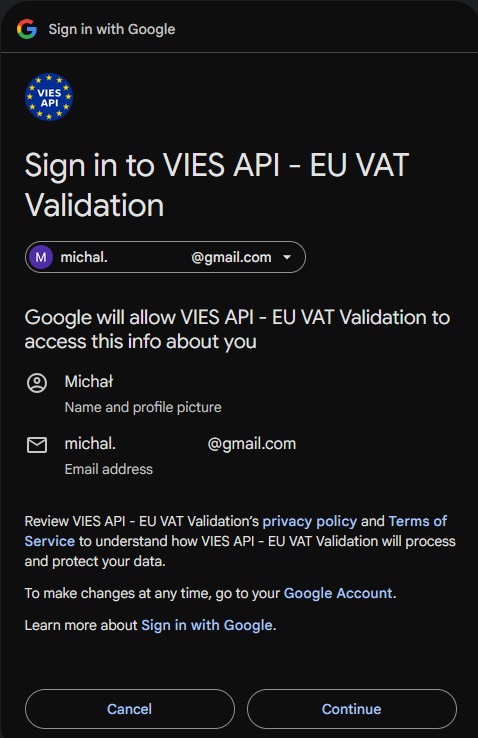
3. Potwierdź, że udzieliłeś niezbędnych uprawnień, aby dodatek działał prawidłowo i naciśnij przycisk Allow przycisk:
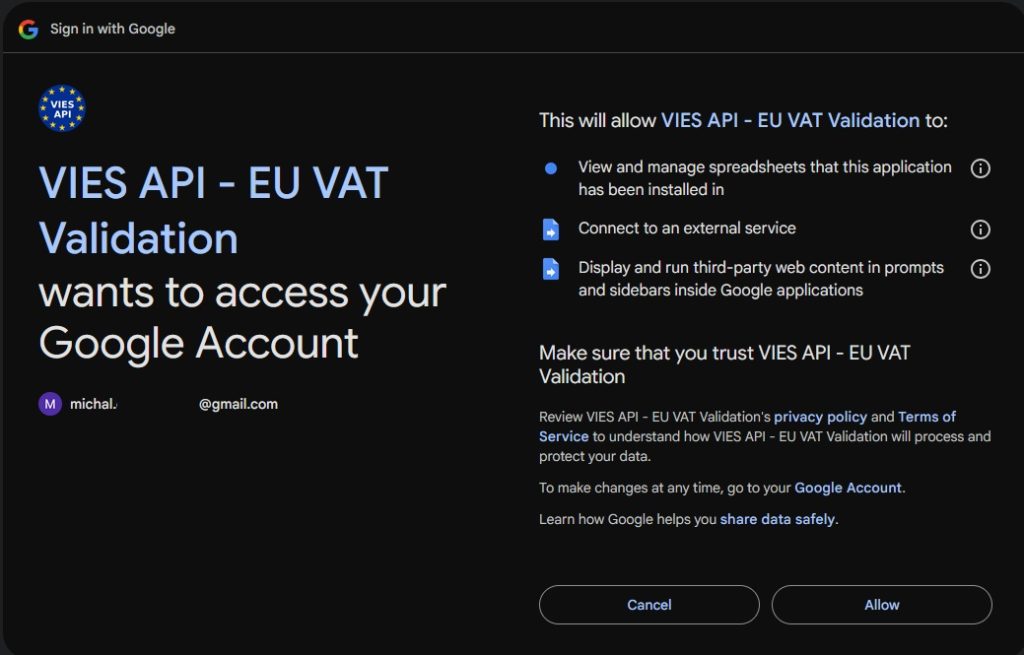
4. Dodatek VIES Validation został pomyślnie zainstalowany na Twoim koncie i będzie dostępny po uruchomieniu Arkuszy Google na karcie Rozszerzenia. Aby kontynuować, kliknij Next:
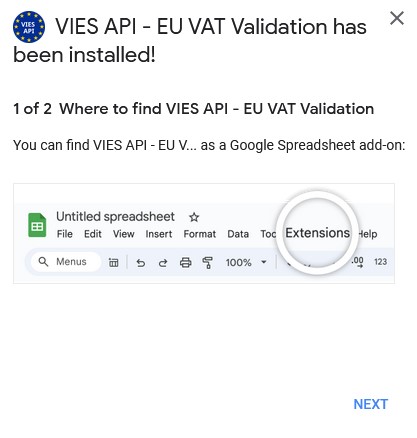
5. Na ostatnim ekranie instalatora pojawi się monit o skonfigurowanie dodatku. Kliknięcie przycisku „Complete additional setup nowLink „ otworzy nowe okno przeglądarki z aktualną stroną dokumentacji. Kliknij Done przycisk i rozpocznij konfigurację dodatku zgodnie z opisem w sekcji Konfiguracja: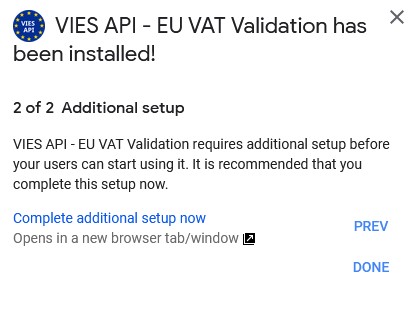
Instalacja bezpośrednio z Arkuszy Google
Jeśli jesteś zalogowany na swoim koncie i masz otwarty arkusz kalkulacyjny Arkuszy Google, możesz również zainstalować dodatek z poziomu zarządzania dodatkami. Kliknij Extension, Następnie Add-onsi na koniec Get add-ons:
Na następnym ekranie wpisz „vies„w pasku wyszukiwania i kliknij Install dla Pierwszy znaleziono przedmiot:
Następne kroki są takie same jak w przypadku instalacji bezpośrednio z Sklep Google Workspace.
Konfiguracja
Po instalacji wtyczka jest domyślnie ustawiona na środowisko testowe (więcej szczegółów na Testuj API Aby móc wywoływać funkcje w środowisku produkcyjnym, należy jednorazowo skonfigurować dostęp do witryny viesapi.eu. W tym celu należy przejść do dowolnego arkusza kalkulacyjnego Google Sheets™ i wykonać następującą funkcję:
=VIESAPI_CONNECT_PRODUCTION("identifier";"key")
gdzie parametry funkcji to:
identifier– parametr powinien zawierać identyfikator (ID) wygenerowany na koncie w serwisie viesapi.eu,key– parametr powinien zawierać Klucz wygenerowany na koncie w serwisie viesapi.eu.
Szczegóły dotyczące generowania identyfikatora i klucza opisane są na Dokumentacja stronie internetowej.
W celu weryfikacji poprawności połączenia z danym API (testowym lub produkcyjnym) należy wykonać następującą funkcję:
=VIESAPI_CONNECT_STATUS()
Które mogą zwracać wartości:
SUCCESS: Production– czy dodatek jest poprawnie skonfigurowany do pracy ze środowiskiem produkcyjnym,SUCCESS: Test– czy dodatek jest poprawnie skonfigurowany do pracy z Środowisko testowe,
ERROR: Connection requires configuration– w przypadku złej konfiguracji.
Jeśli wolisz konfigurację paska bocznego, kliknij Extensions kartę, a następnie wybierz VIES API - EU VAT Validation i na koniec kliknij Show sidebar aby włączyć pasek boczny:
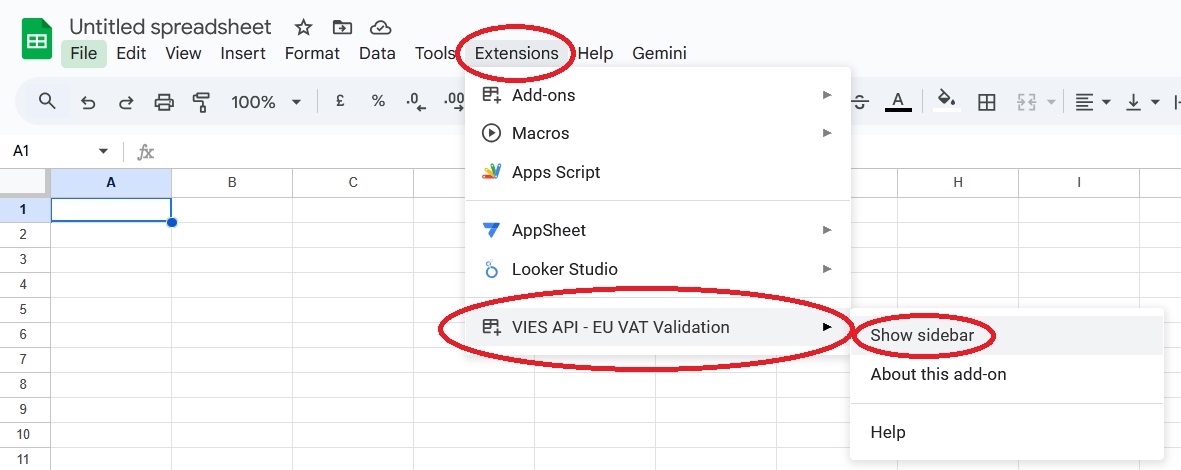
Następnie przejdź do ID and Key zakładkę, aby wejść ID oraz Key w odpowiednich polach tekstowych, które są dostępne po zalogowaniu się na konto API VIES: https://viesapi.eu/sign-in/
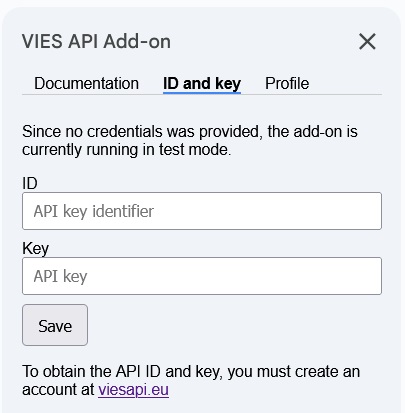
Stosowanie
Przed skorzystaniem z dodatku należy zapoznać się ze specyfiką jego działania:
- Wszystkie wywołania funkcji są wykonywane w trybie asynchronicznym, co nie powoduje efektu zawieszania się (braku odpowiedzi) aplikacji Arkusze Google™.
- Dodanie (wstawienie) wiersza lub kolumny nie odświeża wszystkich zdefiniowanych wywołań funkcji.
- Kopiowanie lub przenoszenie komórek zawierających funkcje nie odświeża zdefiniowanych wywołań funkcji.
- Usunięcie wiersza lub kolumny spowoduje odświeżenie wszystkich zdefiniowanych wywołań funkcji i wysłanie zapytań do viesApi.eu (tylko w przypadku domyślnych ustawień Arkuszy Google™). Opis zmiany ustawień domyślnych znajduje się w rozdziale „Konfiguracja”.
- Uwaga! Nie zaleca się uruchamiania więcej niż 500 równoległych zapytań, ponieważ Arkusze Google™ mają problemy z obsługą dużej liczby wywołań asynchronicznych.
Uzyskaj dane firmy z VIES
VIESAPI_VIES_DATA() – Funkcja pobiera wszystkie dostępne dane firmy bezpośrednio z systemu VIES. Parametry powinny być:
- europejski numer identyfikacji podatkowej (VAT EU),
- (opcjonalny)
FORMATzwróconych danych (patrz: Tagi, które mogą być użyte jakoFORMATparametr).
=VIESAPI_VIES_DATA("PL7171642051")
Jeśli potrzebujesz tylko statusu firmy w VIES, użyj następującego zapytania:
=VIESAPI_VIES_DATA("PL7171642051";"$(Valid)")
Jeśli zwrócony status to Tak, oznacza to, że firma posiada ważny numer VAT UE.
Tagi dostępne w VIESAPI_VIES_DATA funkcja, która może być używana jako FORMAT parametr:
$(UID)– unikalny identyfikator wygenerowany przez usługę viesApi.eu$(CountryCode)– kod kraju$(VATNumber)– europejski numer VAT$(Valid)– odpowiedź z serwisu VIES informująca o aktualnym statusie VAT UE sprawdzanej firmy (Yes/No)$(TraderName)– nazwa rejestracyjna firmy$(TraderCompanyType)– rodzaj działalności gospodarczej$(TraderAddress)– adres przedsiębiorcy, pod którym zarejestrowana jest firma$(ID)– unikalny identyfikator generowany przez system VIES (numer konsultacji)$(Date)– data wygenerowania odpowiedzi$(Source)– źródło danych
Format domyślny: "$(TraderName), $(TraderAddress)"
Jeśli ciąg "JSON" jest podany jako FORMAT funkcja zwróci pełny wynik w postaci ciągu JSON, który można dowolnie parsować i przetwarzać dalej:
=VIESAPI_VIES_DATA("PL7171642051";"JSON")
Pobierz przeanalizowane dane firmy z VIES
VIESAPI_VIES_DATA_PARSED() – Funkcja pobiera wszystkie dostępne dane firmy bezpośrednio z systemu VIES. Dodatkowo nazwa i adres firmy są zwracane jako dane parsowane, podzielone na osobne atrybuty. Parametry powinny być następujące:
- europejski numer identyfikacji podatkowej (VAT EU),
- (opcjonalny)
FORMATzwróconych danych (patrz: Tagi, które mogą być użyte jakoFORMATparametr).
=VIESAPI_VIES_DATA_PARSED("PL7171642051")
Jeśli potrzebujesz tylko statusu firmy w VIES, użyj następującego zapytania:
=VIESAPI_VIES_DATA_PARSED("PL7171642051";"$(Valid)")
Jeśli zwrócony status to Tak, oznacza to, że firma posiada ważny numer VAT UE.
Tagi dostępne w VIESAPI_VIES_DATA_PARSED funkcja, która może być używana jako FORMAT parametr:
$(UID)– unikalny identyfikator wygenerowany przez usługę viesApi.eu$(CountryCode)– kod kraju$(VATNumber)– europejski numer VAT$(Valid)– odpowiedź z serwisu VIES informująca o aktualnym statusie VAT UE sprawdzanej firmy (Yes/No)$(TraderName)– nazwa rejestracyjna firmy$(TraderNameComponents.Name)– nazwa firmy od traderName (bez formy prawnej)$(TraderNameComponents.LegalForm)– nazwa formy prawnej wyodrębniona z tradeName (bez nazwy firmy)$(TraderNameComponents.LegalFormCanonicalId)– identyfikator słownikowy formy prawnej$(TraderNameComponents.LegalFormCanonicalName)– słownikowa nazwa formy prawnej$(TraderCompanyType)– rodzaj działalności gospodarczej$(TraderAddress)– adres przedsiębiorcy, pod którym zarejestrowana jest firma$(TraderAddressComponents.Country)– nazwa kraju przedsiębiorcy w jego języku ojczystym$(TraderAddressComponents.PostalCode)– kod pocztowy adresu przedsiębiorcy$(TraderAddressComponents.City)– miasto adresu przedsiębiorcy$(TraderAddressComponents.Street)– ulica adresu sprzedawcy$(TraderAddressComponents.StreetNumber)– numer budynku przy ulicy, na której znajduje się adres przedsiębiorcy$(TraderAddressComponents.HouseNumber)– numer mieszkania/biura pod adresem przedsiębiorcy$(TraderAddressComponents.Other)– inne dane adresowe (nazwa obszaru, nazwa budynku, numer piętra itp.)$(ID)– unikalny identyfikator generowany przez system VIES (numer konsultacji)$(Date)– data wygenerowania odpowiedzi$(Source)– źródło danych
Format domyślny: "$(TraderName), $(TraderAddress)"
Jeśli ciąg "JSON" jest podany jako FORMAT funkcja zwróci pełny wynik w postaci ciągu JSON, który można dowolnie parsować i przetwarzać dalej:
=VIESAPI_VIES_DATA_PARSED("PL7171642051";"JSON")
Sprawdzanie statusu konta użytkownika (bezpłatnie)
VIESAPI_ACCOUNT_STATUS() – Funkcja zwraca podstawowe informacje o aktualnie używanym przez użytkownika planie. Parametry powinny być:
- (opcjonalny)
FORMATzwróconych danych (patrz: Tagi, które mogą być użyte jakoFORMATparametr)
=VIESAPI_ACCOUNT_STATUS()
Uwaga! Wywołanie funkcji nie zwiększa liczby wykonywanych zapytań.
Tagi dostępne w VIESAPI_ACCOUNT_STATUS funkcja może być używana jako FORMAT parametr:
$(UID)– unikalny identyfikator wygenerowany przez usługę viesApi.eu$(BillingPlanName)– nazwa aktualnego planu$(SubscriptionPrice)– miesięczna opłata abonamentowa$(ItemPrice)– koszt pojedynczego zapytania poza planem$(ItemPriceStatus)– koszt zapytania – VAT/VIES/status aktywności firmy$(ItemPriceParsed)– koszt zapytania – VAT/VIES/status aktywności firmy z przeanalizowanymi danymi$(Limit)– maksymalna liczba zapytań w planie$(RequestDelay)– minimalny odstęp czasu między zapytaniami$(DomainLimit)– maksymalna liczba domen (kluczy API)$(OverPlanAllowed)– możliwość przekroczenia maksymalnej liczby zapytań w planie$(ExcelAddIn)– dostęp do dodatku Google Sheets™ i Microsoft Excel™$(Stats)– dostęp do statystyk zapytań$(NIPMonitor)– dostęp do monitoringu statusu firm: VAT/VIES/Status działalności$(FuncGetVIESData)– dostęp do funkcji weryfikujących status firmy w systemie VIES$(FuncGetVIESDataParsed)– dostęp do funkcji weryfikujących status firmy w systemie VIES oraz analizujących nazwę i adres przedsiębiorcy$(VIESDataCount)– liczba zapytań VIES wykonanych w tym miesiącu$(VIESDataParsedCount)– liczba zapytań VIES z przeanalizowanymi danymi wykonanych w tym miesiącu$(TotalCount)– całkowita liczba zapytań wykonanych w tym miesiącu
Domyślny FORMAT: "Name of the current tariff plan: $(BillingPlanName), Monthly subscription net price: $(SubscriptionPrice), Maximum number of inquiries in the plan: $(Limit), Total number of queries made in the current month: $(TotalCount)"
Jeśli ciąg "JSON" jest podany jako FORMAT funkcja zwróci pełny wynik w postaci ciągu JSON, który można dowolnie parsować i dalej przetwarzać.
Sprawdzenie statusu systemu VIES (bezpłatne)
VIESAPI_VIES_STATUS() – Ta funkcja umożliwia sprawdzenie aktualnego statusu systemu VIES. Zwraca ona ogólny status wskazujący dostępność, a także listę poszczególnych krajów członkowskich wraz z aktualnym statusem dostępności ich systemów krajowych. Parametry powinny być następujące:
- (opcjonalny)
FORMATzwróconych danych (patrz: Tagi, które mogą być użyte jakoFORMATparametr)
=VIESAPI_VIES_STATUS()
Uwaga! Wywołanie funkcji nie zwiększa liczby wykonywanych zapytań.
Tagi dostępne w VIESAPI_VIES_STATUS funkcja może być używana jako FORMAT parametr:
$(UID)– unikalny identyfikator wygenerowany przez usługę viesApi.eu$(Available)– aktualna dostępność systemu VIES (Dostępny, Częściowo dostępny, Niedostępny)$(Countries)– lista poszczególnych państw członkowskich (Dostępne, Niedostępne)$(AT), $(FR), $(PL), etc.– status dostępności konkretnego kraju członkowskiego (jako wartość tagu użyj 2-literowego kodu kraju złożonego z wielkich liter)
Domyślny FORMAT: "$(Available)"
Jeśli ciąg "JSON" jest podany jako FORMAT funkcja zwróci pełny wynik w postaci ciągu JSON, który można dowolnie parsować i dalej przetwarzać.
Inne przydatne funkcje (bezpłatnie)
VIESAPI_ACCOUNT_STATUS_TOTAL() – Funkcja zwraca informacje o łącznej liczbie zapytań wykonanych w bieżącym miesiącu rozliczeniowym dla danego rachunku (wszystkie klucze API). Zwraca dokładnie taką samą liczbę jak $(TotalCount) tag w VIESAPI_STATUS_ACCOUNT() funkcjonować.
VIESAPI_ACCOUNT_STATUS_LIMIT() – Funkcja zwraca informację o maksymalnej liczbie zapytań dostępnych w wybranym przez użytkownika planie. Zwraca dokładnie taką samą liczbę jak $(Limit) tag w VIES.STATUS.ACCOUNT() funkcjonować
VIESAPI_EUVAT_NORM() – Ta funkcja koryguje i formatuje numer VAT UE (usuwa spacje, łączniki itp.) w trybie offline i nie pobiera żadnych danych z VIES:
=VIESAPI_EUVAT_NORM("PL 717-164-20-51")
VIESAPI_EUVAT_VALID() – Funkcja sprawdza tylko poprawność (składnia, suma kontrolna) numeru VAT UE w trybie offline i nie pobiera żadnych danych z systemu VIES. Zwroty TRUE jeśli numer jest ważny lub FALSE jeśli nie jest ważny:
=VIESAPI_EUVAT_VALID("PL7171642051")
VIESAPI_CONNECTION_STATE() – Funkcja zwraca aktualny stan konfiguracji dodatku.
Jeżeli funkcja zwraca następującą wartość, oznacza to m.in., że ID oraz API key nie zostały zapisane:
ERROR: Connection requires configuration
Po zapisaniu API ID oraz key, funkcja powinna zwrócić następujący komunikat:
SUCCESS: Production
Arkusze Google™ są znakiem towarowym firmy Google LLC.